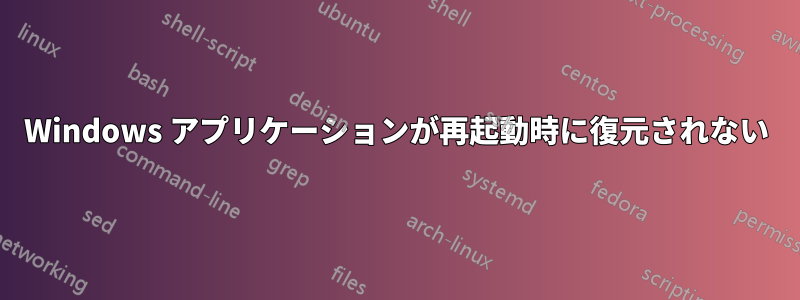
まとめ
再起動すると、その後自動的に再開するはずのアプリケーションが再起動しません。関連する手順をすべて確認しましたが、どれも効果がありません。この問題に関する基本情報は、この関連する回答。
システムの詳細
Windows 10 Enterprise、バージョン 1903、ビルド 18362.267。これは、Windows 7 を実行していたデスクトップへの Windows 10 の新規インストール (アップグレードではありません) です。Active Directory には接続されていません。
問題の詳細
再起動すると、多くのアプリケーションが再開されるはずですが、アプリケーションは再開されません。例としては、ブラウザー (Chrome、Firefox、Edge など) や Microsoft Office プログラム (Outlook など) などがあります。以下のコメントで説明されているように、この機能は Windows で時間の経過とともに進化しており、それをサポートするアプリケーションも進化しているため、これに関するオンライン ドキュメントはわかりにくい場合がありますが、私はこの問題のあるデスクトップを、クリーンな Windows 10 Enterprise インストールを受け取った他の 2 台のラップトップで観察された動作と比較しています。これらのラップトップの両方で、Windows が自動更新 + 再起動を実行したときと、再起動を開始したときの両方でアプリケーションが再開されます。当然のことながら。
問題の診断に関しては、この機能を有効/無効にするさまざまな方法を試しましたが、どれも問題の発生には影響しませんでした。
- 必要な設定が有効になっていることを確認しました(ここ)。
- 必要なレジストリキーが設定されていることを確認しました(オプション2を参照)。ここ)。
- ローカル コンピュータ ポリシーが「未構成」に設定されていることを確認しました (最後のリンクのオプション 3 を参照)。
いずれの場合も、これらを切り替えても再起動の動作には影響しませんが、他の方法で無効にすると設定メニューのオプションは消えます(当然ですが)。最後に、フォルダはする動作不良のコンピュータを再起動すると再び開きます。答えこの投稿の冒頭で述べたように、これはアプリケーションの復元とは別のオプションです。
道を下って
将来の読者のために、フォーラムページ今後のリリース(ビルド18963以降)でのこの機能のさらなる進化について動作の変更について。これは私のビルドよりも後のものですが、念のため、上記のレジストリキーを追加してみました。ここ(この設定は私のビルドの設定メニューには表示されませんが、表示されるはずはありません)、効果はありませんでした。


